-
Инструменты
Инструменты
Модуль бронированияУвеличивайте продажи сайта с TL: Booking EngineСистема управленияУправляйте бронями в TL: WebPMSМенеджер каналовПовышайте загрузку с TL: Channel Manager
- Цены Цены
- Полезное Полезное
База знанийСформулируйте вопрос, например, «какие тарифы можно создать»Разделы и статьиИнтеграция с r_keeper: оплата депозитом
В инструкции расскажем, как работать с депозитом в новой версии интеграции r_keeper и TL: WebPMS, которая доступна с февраля 2025 года. Подробнее о подключении и настройке новой версии интеграции смотрите в инструкции «Интеграция c r_keeper».
Как работает депозит в TL: WebPMS
Гость во время заезда кладет деньги на депозит и получает квитанцию. С депозита оплачиваются услуги или штрафы во время проживания в средстве размещения, неизрасходованная сумма возвращается гостю при выезде. Подробнее читайте в инструкции «Что такое депозит».
Как создать заказ в r_keeper
1. В r_keeper создайте заказ и нажмите кнопку «Расчет заказа».
2. Зайдите в группу «Платежные карты» и выберите тип оплаты «Закрытие на номер». Валюта этого типа используется для поиска гостя в TL: WebPMS.
3. Введите номер комнаты, например, 90. На экране появится список гостей, проживающих в этом номере.
4. Выберите одного гостя. На экране появится информация о проживании гостя и сумме на депозите, которая доступна к списанию.
5. Выберите оплату депозитом и закройте заказ. Данные о заказе будут автоматически отправлены в TL: WebPMS.
Валюта для оплаты депозитом настраивается в r_keeper по инструкции: «Продажа в кредит».
Как найти заказ в TL: WebPMS
Заказ, оплаченный депозитом, автоматически появится в карте брони в TL: WebPMS → блок «Детализация услуг» → вкладка «Проживание и услуги».
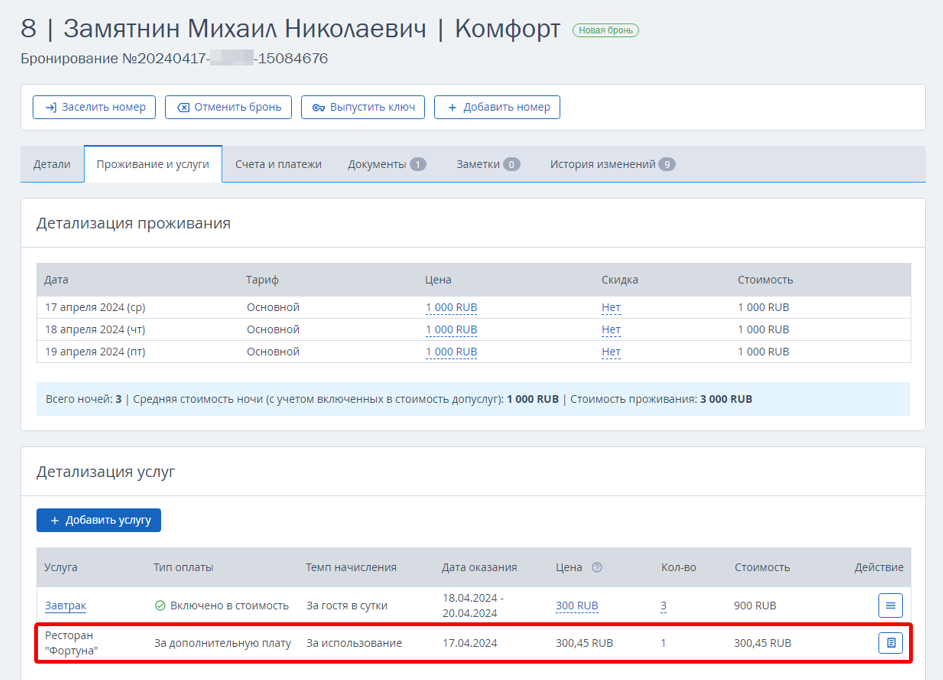
На вкладке «Счета и платежи» появится соответствующий счет со статусом «Оплачен». Плательщиком будет указан тот же гость, что и в r_keeper.
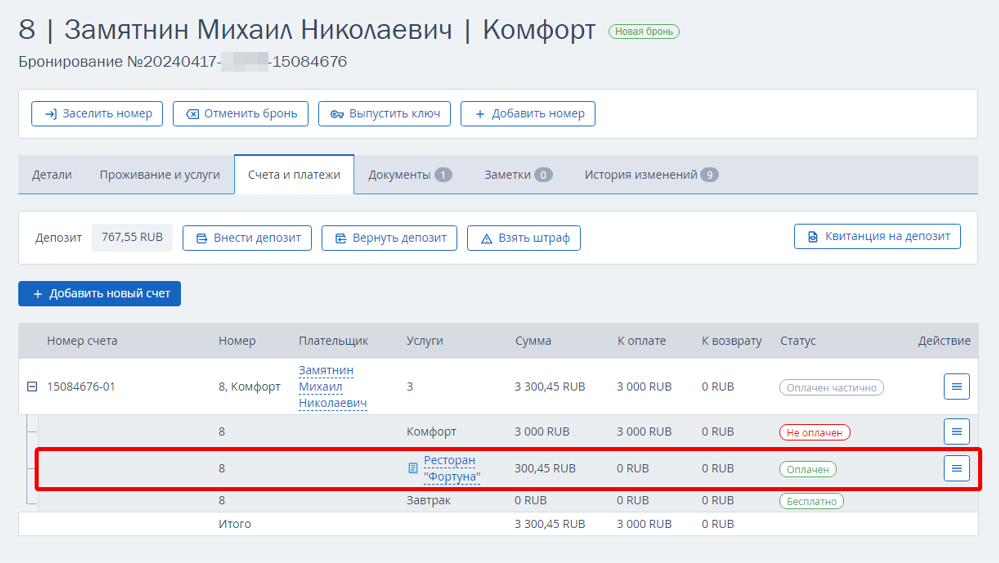
Как напечатать чек
С 1 марта 2025 года в Федеральном законе №54-ФЗ «О применении контрольно-кассовой техники при осуществлении расчетов в Российской Федерации» появились новые правила для расчетов в сфере общественного питания. Теперь при оплате услуг пользователь должен сначала распечатать и выдать клиенту бумажный кассовый чек, и только после этого принимать оплату. Этот чек подтверждает будущий прием денег за услуги. Подробнее можно узнать по ссылке «Рекомендации по формированию кассовых чеков на предприятиях общественного питания».
При интеграции r_keeper и TL: WebPMS оплата заказа депозитом или в кредит фискализируется с помощью двух типов чеков:
- чек со способом расчёта «Передача в кредит» (печатается в r_keeper);
- чек со способом расчёта «Оплата кредита» (печатается в TL: WebPMS).
Для печати чеков на оплату кредита в TL: WebPMS нужны:1. Настроенная интеграция с кассой в TL: WebPMS.
2. Версия r_keeper 7.25.05.0 или выше.
3. Обратитесь в техподдержку Travelline на support@travelline.ru, чтобы подключить печать чеков на оплату кредита.
Чтобы печатать чек за оплату с депозита в шахматке TL: WebPMS, включите эту опцию в настройках: перейдите в раздел «Управление отелем» → «Настройки» → «Справочники», выберите «Способы оплаты», нажмите «Депозит» и поставьте галочку «Разрешить печатать чек». Подробнее в статье: «Как настроить печать чека для депозита в TL: WebPMS».
Как напечатать чек при оплате депозитом в TL: WebPMS:1. Перейдите в карту бронирования на вкладку «Счета и платежи». Нажмите кнопку «Действие» → «Операции с оплатой и чеками».
2. В открывшемся окне найдите платеж со способом оплаты «Депозит» и статусом «Чек не напечатан». Нажмите «Действие» → «Печатать чек».
3. В окне печати чека выберите кассу и нажмите «Распечатать чек».
Как отменить заказ и сделать возврат
Обратите внимание. Отменить заказ можно только в r_keeper. В TL: WebPMS можно сделать возврат по проведенным оплатам.
Чтобы сделать возврат в TL: WebPMS:
1. Перейдите в карту бронирования на вкладку «Счета и платежи» → напротив нужного счета нажмите кнопку «Действие» → «Оформить возврат».
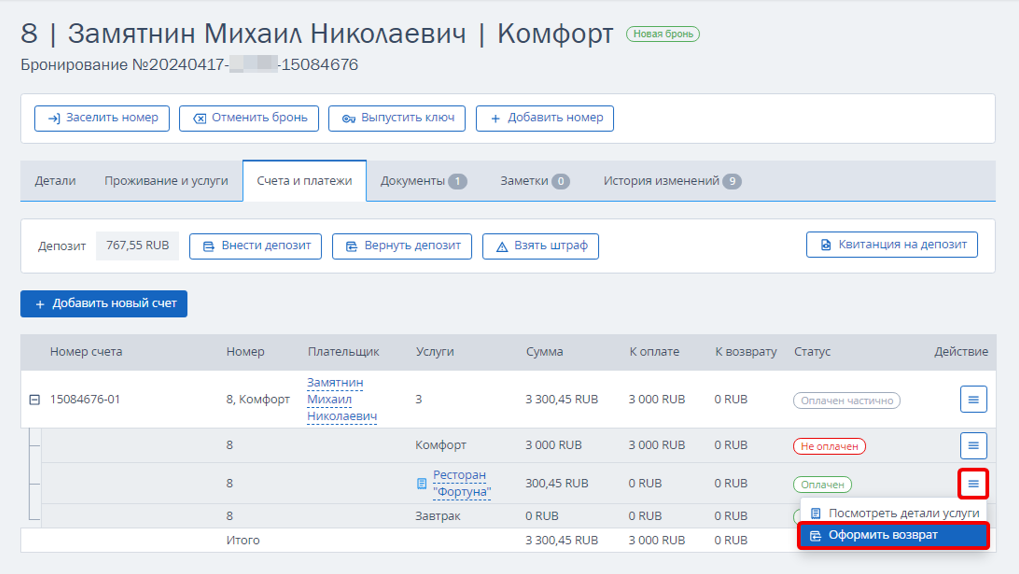
2. В открывшемся окне укажите «Направление возврата»: деньги можно перечислить гостю или вернуть на депозит. Для возврата гостю выберите направление возврата «Гостю»:
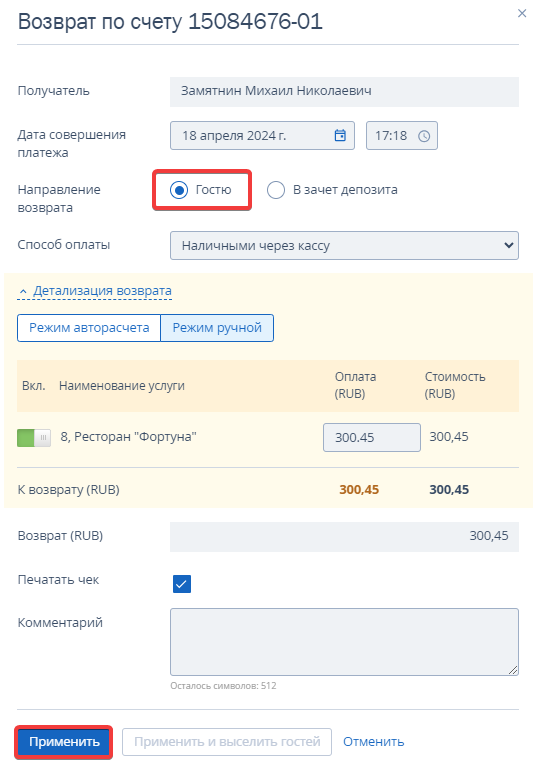
Для возврата денег на депозит выберите направление возврата «В зачет депозита»:
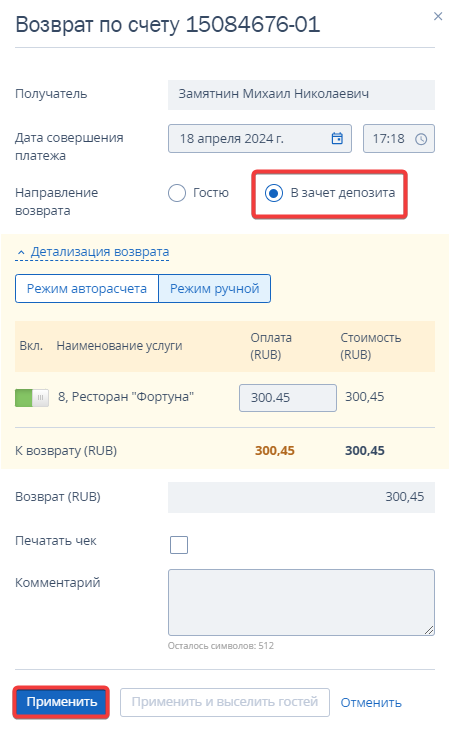
3. Проверьте настройки и нажмите «Применить». Если у вас настроена интеграция TL: WebPMS с кассой, поставьте галочку «Печатать чек», чтобы напечатать чек возврата. В открывшемся окне печати чека выберите кассу и нажмите «Распечатать чек».
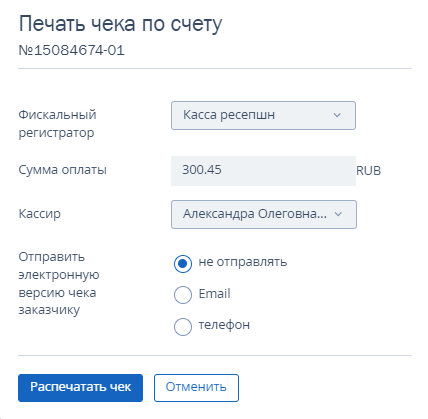 ИнструментыРазработка сайтовЦеныМы собираем файлы куки. Это безопасно и конфиденциально. Если вы не против, просто продолжайте пользоваться сайтом. Подробнее.
ИнструментыРазработка сайтовЦеныМы собираем файлы куки. Это безопасно и конфиденциально. Если вы не против, просто продолжайте пользоваться сайтом. Подробнее.

